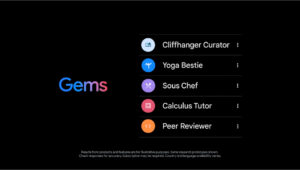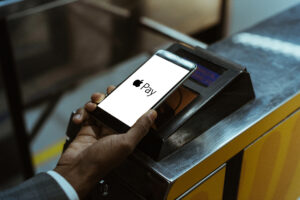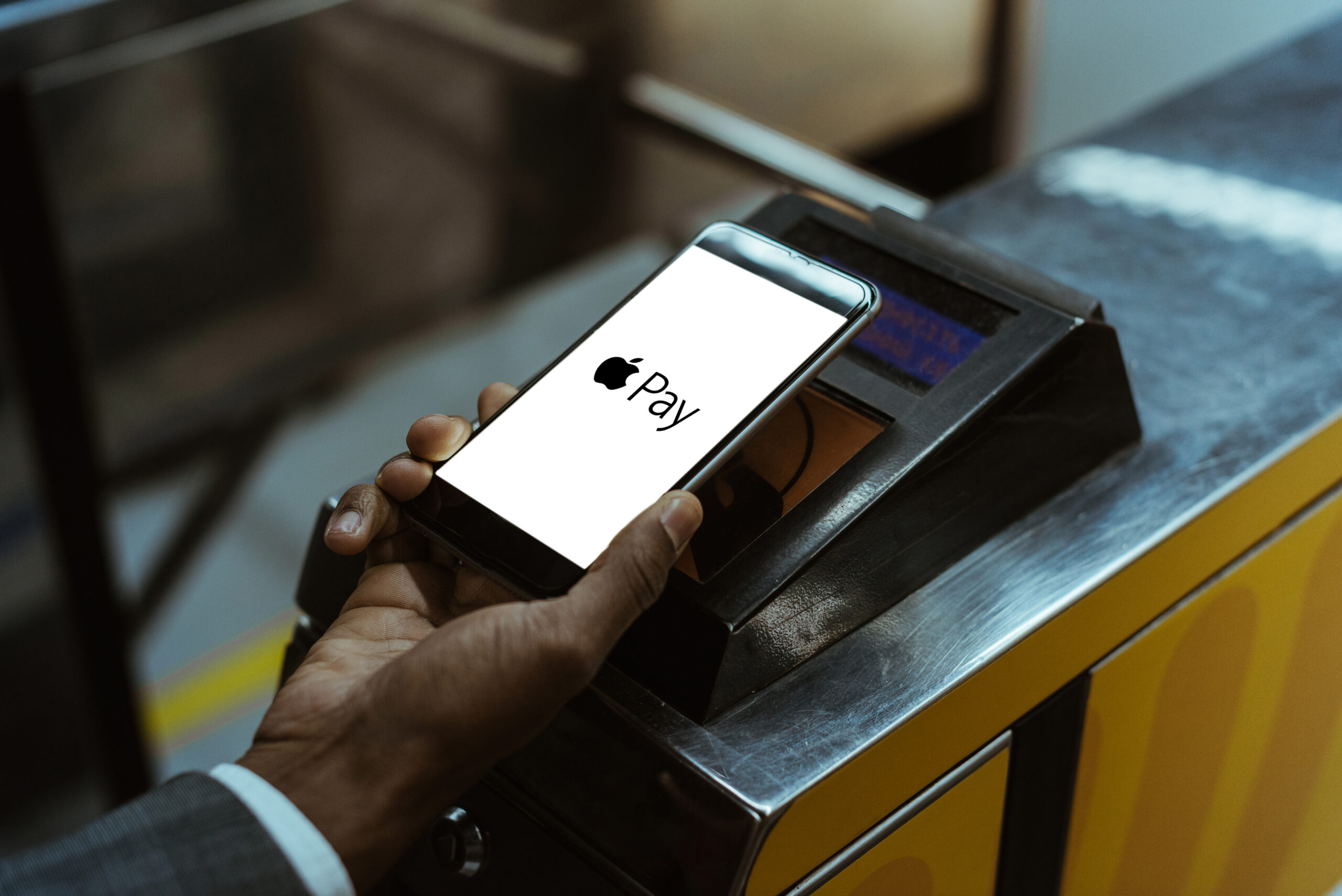iPhoneでは、設定アプリからバッテリーの「最大容量」を確認することで、バッテリーの劣化具合を確認することができます。
一方で、Google Pixelにも、そのような機能はあるのでしょうか。結論から言うと、残念ながら、Pixelにはバッテリー劣化確認する機能はありません。
Pixelには、iPhoneのように、バッテリーの最大容量を確認する機能がないからです。
歴代PIxelなら断然イオシス!(PR)
イオシスでは、日本で人気のGoogle Pixelを多数販売中!
OSのアップデート期間が伸びたPixel 6以降なら長く使用可能です。新品よりもお得に手に入るPixelで賢く快適に!
詳しくは下のボタンから!
iPhoneで確認できるバッテリー容量って?

iPhoneでは、新品の状態から、どれくらいバッテリーが劣化しているかを確認できる機能があります。
「設定」アプリを開いてバッテリーを選択し、「バッテリーの状態と充電」をタップすることで、確認可能です。
新品の状態を100%として、現状のバッテリー容量を表してくれるのですが、例えば90%と表示されたら、10%分の容量が減っている。
つまり、その分劣化しているということです。Appleがバッテリー交換を勧める目安は、80%以下で、この数値を下回ると満充電から急激にバッテリーが減っていくのが目に見えて分かるようになります。
中古市場に出品されているiPhoneを見ると、よく「バッテリー容量:〇%」と書かれていますが、あれは中古商品の状態を表しているわけです。
安心して中古端末を買うには、最適な機能ですね。一方のAndroidは、バッテリー状態が分からないため中古Andoroidを買うには心配になってしまいます。

Google Pixelにはバッテリー診断がある!

このような便利な機能はPixelにはありませんが、一応、「バッテリー診断」という機能があります(「設定」>「バッテリー」>「バッテリー診断」)。この「バッテリー診断」には、
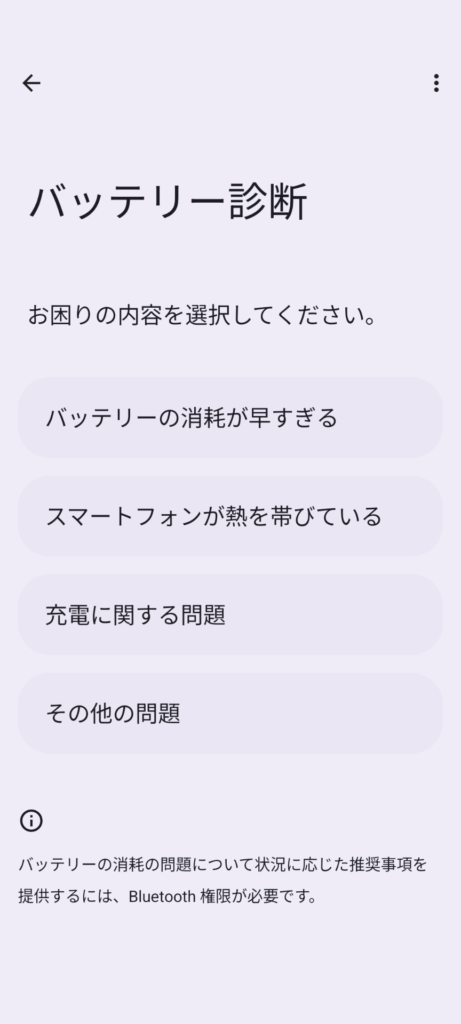
- バッテリーの消耗が早すぎる
- スマートフォンが熱を帯びている
- 充電に関する問題
- その他の問題
という4つの項目があり、それぞれの項目から各設定を最適化したり、バッテリーに関する問題を解決するためのヘルプを参照したり、サポートに問い合わせるといったことができます。
iPhoneのようにバッテリーの劣化具合は確認できませんが、バッテリーの劣化の防止、あるいは遅らせるといった対策を取ることが可能です。

Google Pixelでバッテリーを長持ちさせるコツ

高いスマホをせっかく買ったなら長く使っていきたいですよね。そこで、Pixelのバッテリーを長持ちさせるコツや機能をいくつか紹介します!これを読んで、ぜひ活用してみて下さい。
Pixelの独自機能「充電最適化」
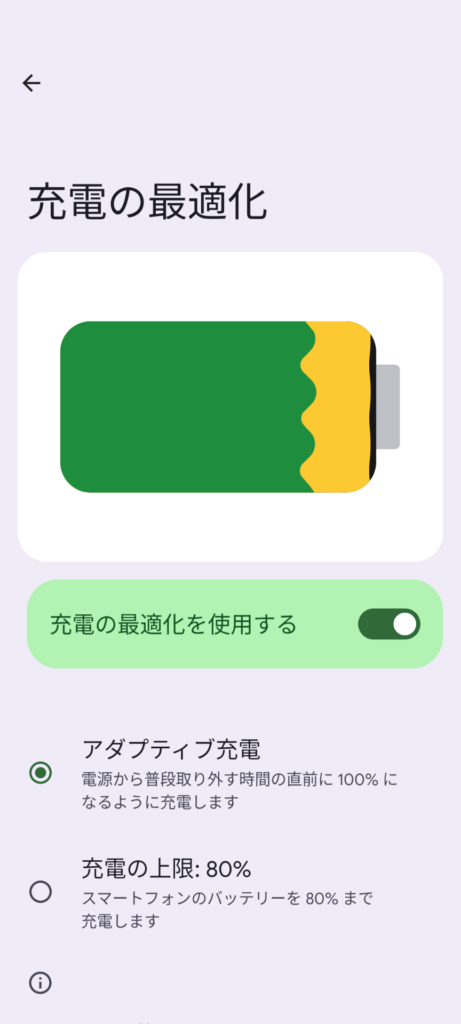
Pixelには、バッテリーを長持ちさせる「充電最適化」という機能があります。こちらをONにすると、以下の2つの機能うち、どちらかを選択できます。
- アダプティブ充電
- 充電の上限80%
アダプティブ充電
これはONにすると、長く時間をかけて充電をしてくれるようになります。
これだけ聞くと、不便だと思うかもしれませんが、バッテリーって短い時間で一気に充電すると消耗が激しくなるんですよね。
そのため、この機能はユーザーが寝ている時間は急速充電を起動させずに、起きる時間にかけてゆっくりと充電してくれます。
寝ている間に、すぐ充電がいっぱいになっても、あまり意味がないですからね。
やり方は、直接「何時~何時に掛けて充電して」というように設定するのではなく、目覚ましをかけて設定する感じです。例えば、23時から寝るとして6時にアラームをセットします。
すると、6時ちょうどに充電が100%になるように調整して、バッテリーの消耗を抑えているわけです。
充電の上限80%
この機能は、単純にバッテリー充電を80%までに制限してくれる機能です。
通常、20%~80%の間で使うのが一番バッテリーの負担がかかりにくいのですが、その特性を利用した機能になります。
ただ辱点として、バッテリーの駆動時間が短くなります。80%に制限しているので当たり前ですよね。何かを得れば必ず何かを失うことを具現化した機能です。
iPhone/Android共通で使えるコツ6選
スマホのバッテリーを長持ちさせるコツは、以下の通りです。
1. 画面の明るさを調整する
- 画面の明るさを下げる:画面はスマホのバッテリー消費の中でも大きな割合を占めます。明るさを下げることで、消費電力を抑えられます。
- 自動調整をオンにする:周囲の明るさに合わせて画面の明るさを自動で調整する機能を利用しましょう。
2. 省電力モードを活用する
- 低電力モードをオンにする:多くのスマホに搭載されている省電力モードは、バッテリー消費を抑えるために一部機能を制限します。バッテリー残量が少ない時や、長時間使用したい時に活用しましょう。
3. アプリの設定を見直す
- 位置情報サービスをオフにする:GPS機能はバッテリーを大きく消耗します。必要な時以外はオフにしておきましょう。
- アプリのバックグラウンド更新をオフにする:バックグラウンドで常に最新情報を取得するアプリは、バッテリーを消耗します。不要なアプリはバックグラウンド更新をオフにしましょう。
- プッシュ通知をオフにする:頻繁な通知は画面点灯を増やし、バッテリーを消耗させます。不要なアプリの通知はオフにしましょう。
4. 充電方法を見直す
- 充電しながらの使用を控える:充電しながらのスマホ操作は、バッテリーに負荷をかけ劣化を早める可能性があります。
- 過充電を避ける:100%充電された状態での充電継続は、バッテリーに負荷をかけます。充電が完了したら、速やかに充電器から外しましょう。
- 適切な充電器を使用する:純正品または信頼できるメーカーの充電器を使用しましょう。
5. ソフトウェアを最新の状態に保つ
- OSやアプリを最新バージョンにアップデートする:最新バージョンでは、バッテリー消費が改善されている場合があります。
6. その他のコツ
- Wi-Fi接続を優先する:モバイルデータ通信よりもWi-Fi接続の方がバッテリー消費を抑えられます。
- 不要なアプリを終了する:使用していないアプリはバックグラウンドで動作している可能性があり、バッテリーを消耗します。こまめに終了させましょう。
- 極端な温度を避ける:高温や低温はバッテリーに悪影響を与えます。直射日光の当たる場所や、寒すぎる場所での使用・保管は避けましょう。
これらのコツを参考に、スマホのバッテリーを長持ちさせてください。
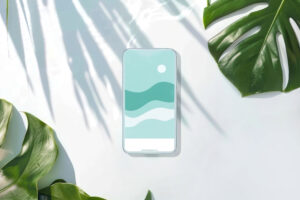
課題:バッテリー劣化とアップデート保証の期間が見合っていない
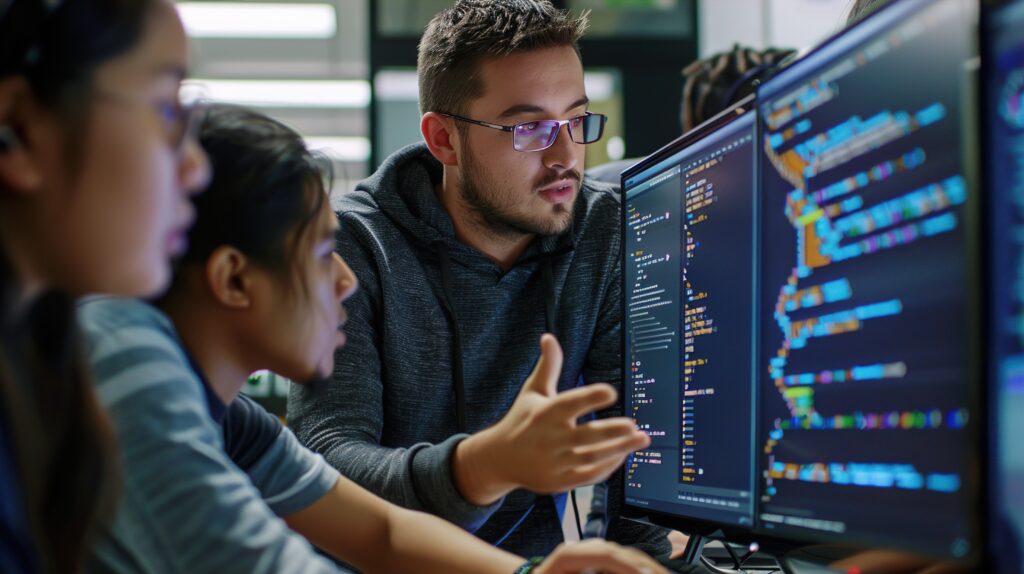
スマートフォンのバッテリー寿命は、およそ2~3年と言われています。
しかし、最近のスマートフォンは長期間のアップデートが保証されているように、長く使用されることが主流になりつつあります。
そのため、ユーザーが自身のスマートフォンのバッテリー状態を把握することは、スマートフォンを長く使っていく上で重要です。
最近のモデルでは、アップデート保証が7年も延長されました。同じ端末長く使えるようになるのは、物を大事にするユーザーにとって嬉しいことです。
しかし、このアップデート保証ギリギリまで使い続けるとなると必ず一度はバッテリー交換を検討することになるでしょう。
Googleだけでなく、今後、スマホメーカーがバッテリー劣化に対して、どのような対策を講じるのか気になりますね。
まとめ
この記事では、Google Pixelのバッテリー劣化・容量の確認方法について解説しました。
残念ながら、現在のPixelには、iPhoneのようにバッテリー劣化を確認する方法はなく、サードパーティー製アプリを用いる必要があります。
代わりに、バッテリー診断機能や充電最適化機能が搭載されているので、長くスマホを使っていきたい方は、それらの機能を駆使してバッテリー劣化を、なるべく抑えるようにしましょう!